PDF 파일은 수정 및 직접 편집이 쉽지 않습니다 우리 모두에게 알려진 텍스트 내용. 그러나 때로는 보호하기 위해 내부 정보와 파일 업로드의 편의성을 위해 PDF 형식의 파일입니다. 그러나 편집 및 수정이 쉽지 않기 때문에 쉽게 배포하려면 PDF를 Excel 문서로 변환해야합니다. pdf를 엑셀 문서로 변환 하시겠습니까? 전문 보조 소프트웨어가 도움이 될 수 있습니다 이 문제를 해결하고 계속 내려다보십시오!
Excel이란 무엇입니까?
XLS는 Microsoft Excel 워크 시트이며 매우 일반적인 스프레드 시트 형식 xls 파일은 Microsoft Excel을 사용하여 열 수 있습니다. Microsoft는 그렇지 않은 사람들을 위해 특별 뷰어 Excel Viewer를 개발했습니다. Excel이 설치되어 있습니다. Microsoft Excel을 사용하여 XLS 형식의 테이블을 여러 형식 : XML 테이블, XML 데이터, 웹 페이지, 탭으로 구분 된 텍스트 파일 (* .txt), 쉼표로 구분 된 텍스트 파일 (* .csv) 등.
필요할 때 Excel이 무엇인지, 무엇을 할 수 있는지 알고 있습니다. 우리는하지 않고 대나무 바구니이기도합니다. 가장 중요한 것은 PDF를 Excel로 변환하는 방법을 배워야합니다.
●여러 문서 교환으로 효율성이 향상됩니다.
●보다 효율적으로 작업하고 더 많은 시간을 절약하며 다채로운 색상을 즐길 수 있습니다. 생명.
●데스크탑과 웹의 그래픽 디자인 스타일, 운영 인터페이스는간단하고 상쾌한 그것은 당신의 요구를 언제든지 만족시킬 수 있고 당신이 편리하고 느끼게합니다 편안.
Q : 어디서 다운로드 할 수 있습니까 SanPDF?
1. SanPDF의 공식 웹 사이트에 로그인하십시오.
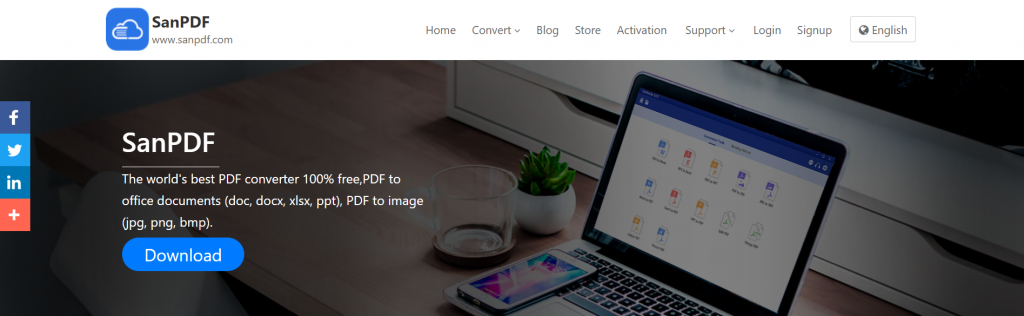
2. 클릭하여 다운로드하십시오.
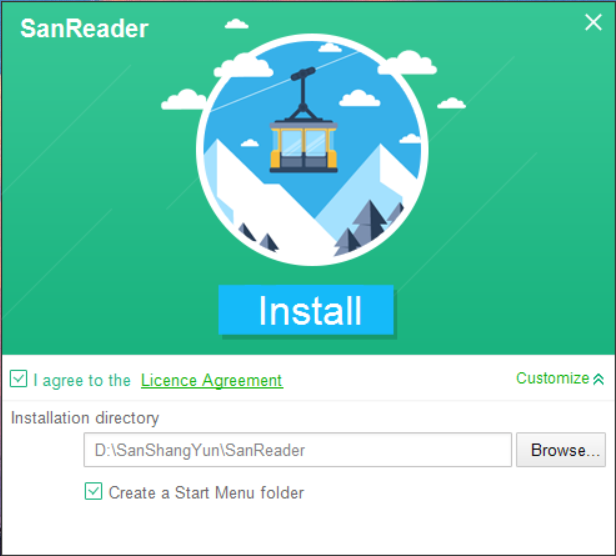
3. 저장할 디스크를 선택하고 설치를 클릭하십시오.
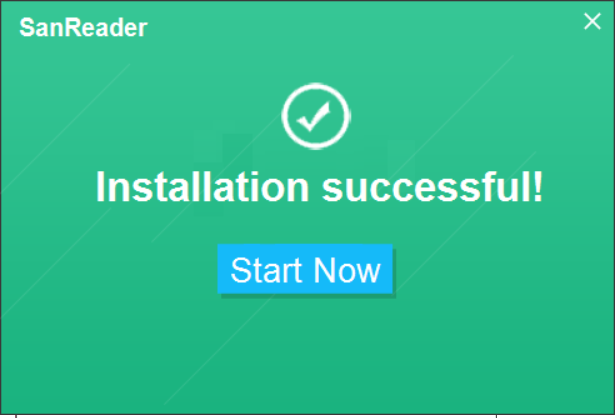
4. 사용을 시작할 수 있습니다.
이제는 다운로드하여 단계별로 사용하는 방법을 알려 드리겠습니다.
1. 다운로드가 완료되면 다음과 같은 인터페이스가 나타납니다.
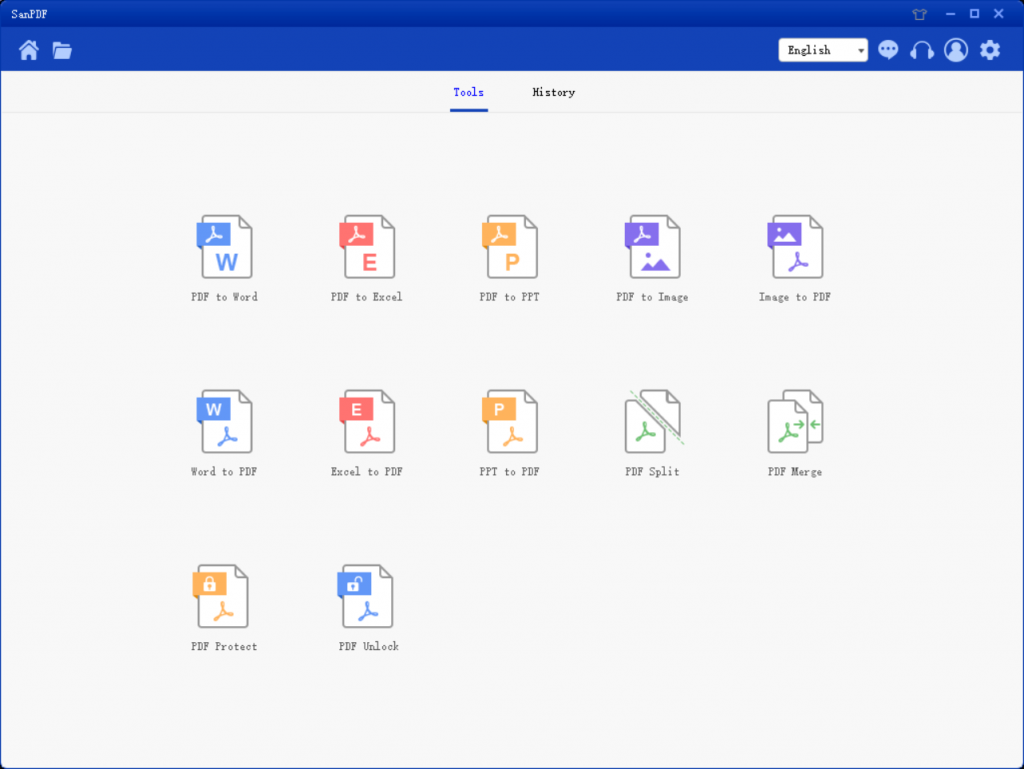
2. 엑셀로 PDF가 필요합니다. 해당 기능을 선택하면 점프 인터페이스는 다음과 같습니다.
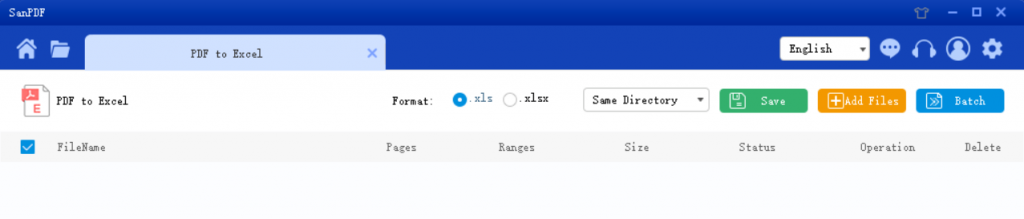
3. 저장 목록에서 저장할 위치를 선택하고 파일 추가를 클릭하고 변환하려는 PDF 파일을 선택한 다음 변환 시작을 클릭하십시오.
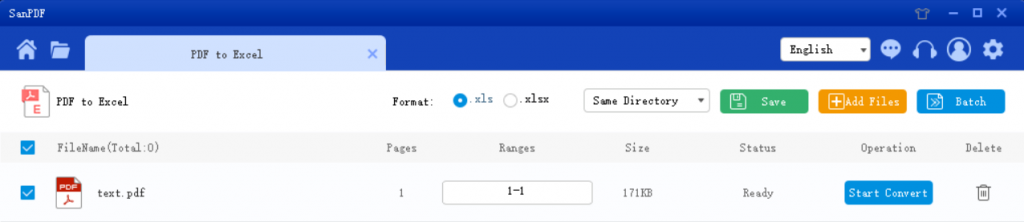
4. 변환에 성공하면“Browse Directory”를 선택하면 변환 된 Excel을 찾을 수 있습니다. “다음 탐색 디렉토리”에서 변환 된 파일을 삭제하려면 “삭제”버튼을 클릭하십시오.
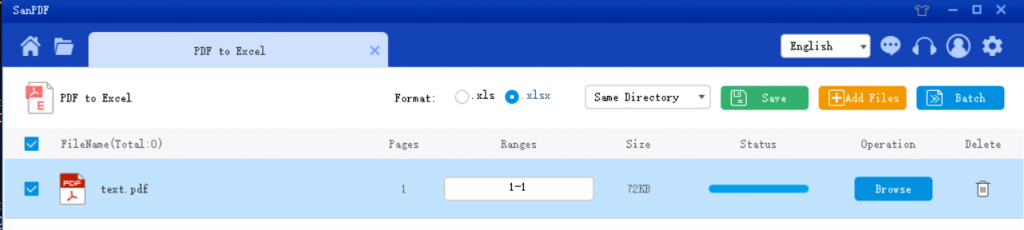
PDF를로 변환하려면 엑셀, 그 반대의 경우도 마찬가지입니다. 그러나 주목해야 할 것은 Excel의 두 가지 형식은 xls와 xlsx입니다.
1.xls는 고유 한 바이너리입니다 체재.
2.xls 핵심 구조는 복합 문서 타입의 구조
3. xlsx의 핵심 구조 XML 기반 압축을 사용하여 사용하도록하는 XML 유형 구조입니다. 적은 공간. xlsx에서 마지막 x의 의미는 여기에 있습니다.
어느 시점에서 소프트웨어 다운로드가 그다지 편리하지 않다고 생각한다면 그것은 학교 공용 컴퓨터와 같습니다. 걱정하지 마십시오. SanPDF는 온라인 전환도 충족 할 수 있습니다.
1. 우선, SanPDF의 공식 웹 사이트를 열어야합니다.
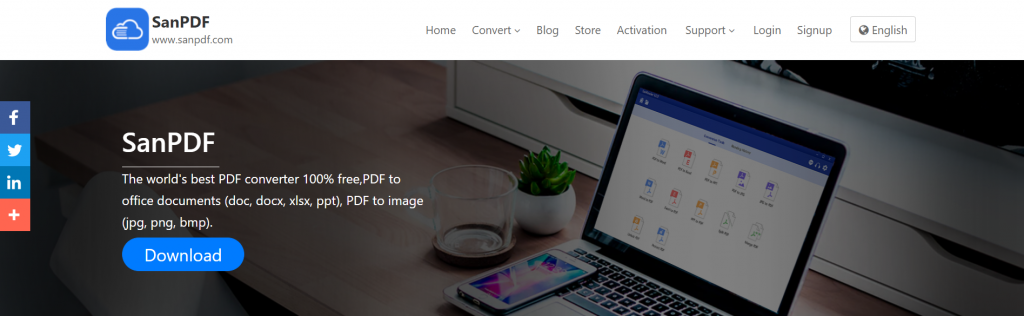
2. 원하는 기능을 선택하십시오-PDF를 Excel로.
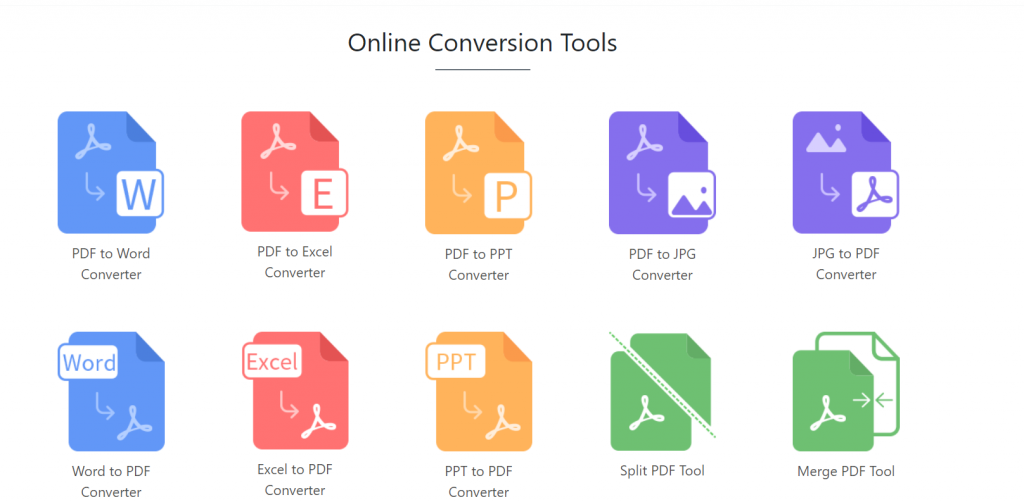
3. 변환해야 할 PDF 양식을 선택하십시오.
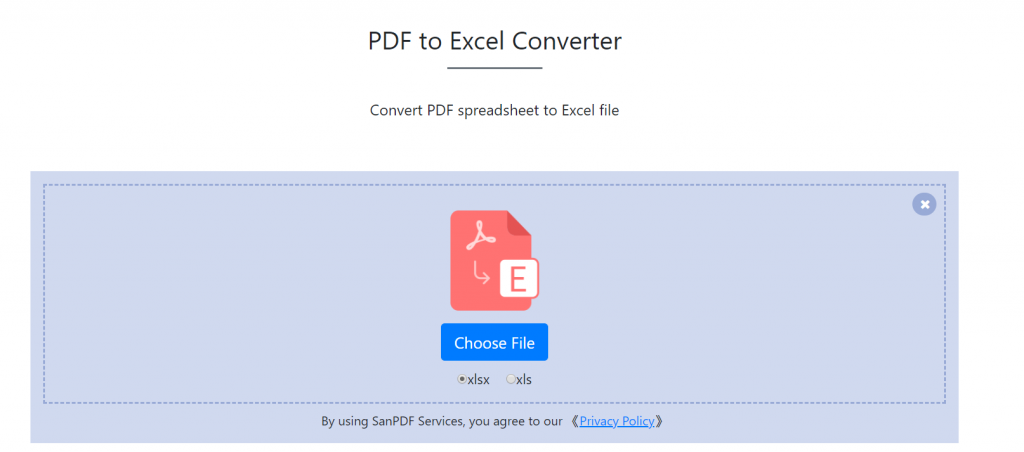
4. 마지막으로 클릭하여 변환을 시작하십시오.
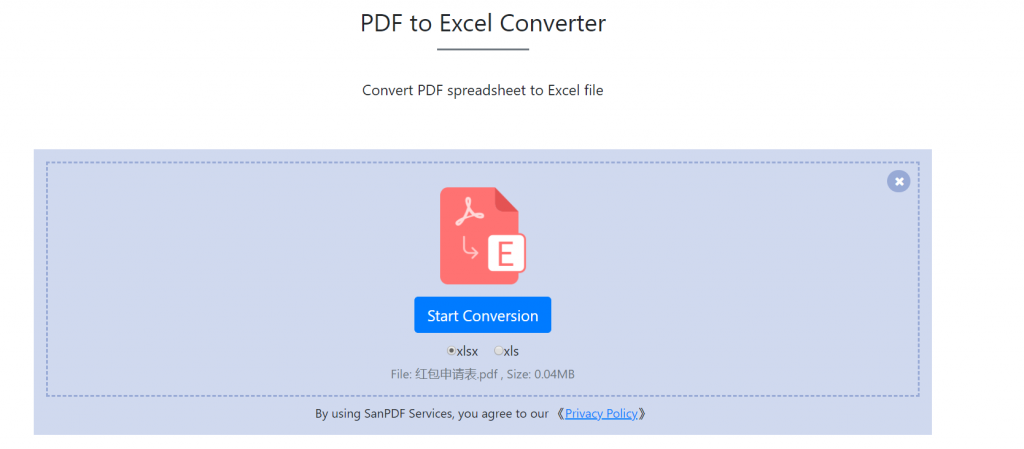
5. 마지막으로 다운로드를 클릭하십시오.
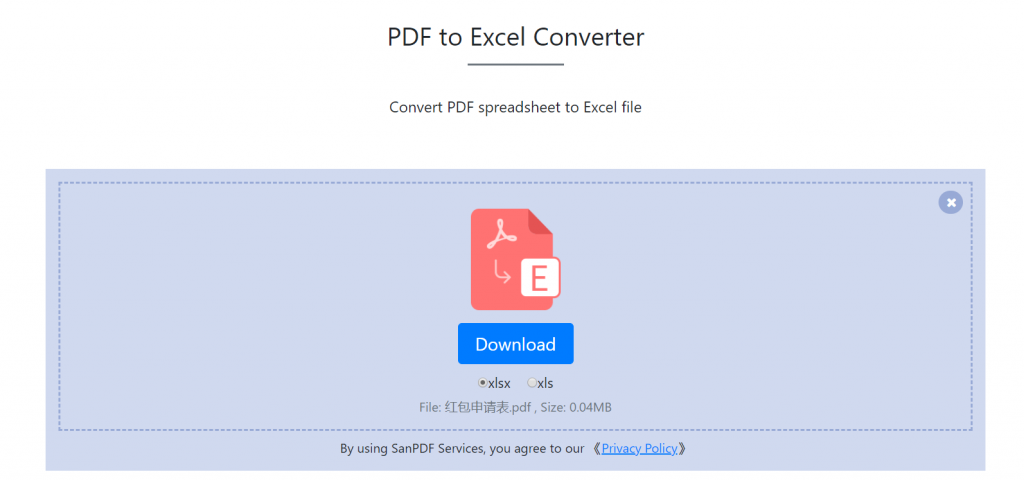
이것은 PDF에서 Excel 로의 방법이며, 사용할 때 위의 단계를 참조하면 매우 간단합니다. 이 PDF 변환기는 사용하기 쉽고 사용하기 쉽습니다. PDF to Excel 외에도 PDF를 Word, PPT 및 이미지로 변환 할 수도 있습니다. 필요한 사람들은 다운로드하여 사용해 볼 수 있습니다!
SanPDF에는 실제로 유용하고 강력한 변환 도구가 많이 있지만 몇 가지 중요한 작업이 있습니다.이 소프트웨어가 정말 유용하다고 생각합니다. 사용하고 느끼면 주변 사람들을 추천 할 수 있습니다!
한도:
등록되지 않은 사용자는 10 회의 변환을 수행하며 한 번에 2MB 파일 만 변환 할 수 있으며 시간 제한은 2 시간입니다. 무제한 처리 및 여러 pdf to word 또는 pdf to Excel을 원한다면저장이 기능과 다른 많은 권한을 활성화합니다.
어떻게 등록해야합니까? 에서 사실, 그것은 매우 복잡하지 않으며 몇 가지 간단한 단계로 해결할 수 있습니다!
1. 제품 사용을 시작하고 sanpdf.com 홈페이지를 방문한 후 탐색 모음에서 “등록”을 클릭하여 등록을 시작하십시오.
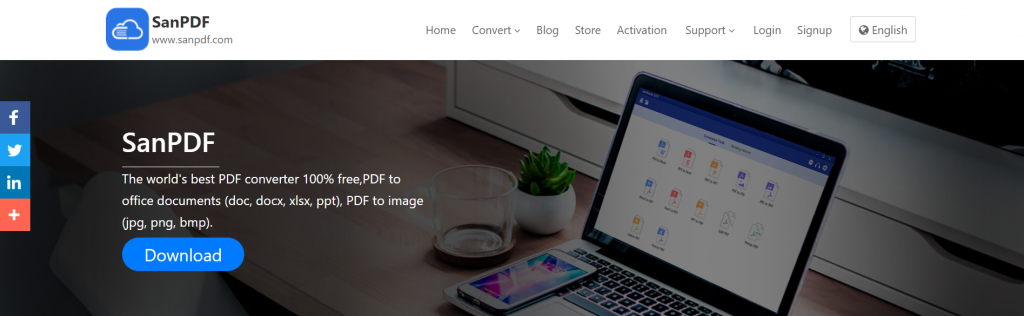
2. 이메일을 사용하여 비밀번호를 등록하고 설정하십시오. 비밀번호는 6 자 이상 (영문자와 숫자 포함)이어야하며 마지막으로 클릭하여 등록하십시오.
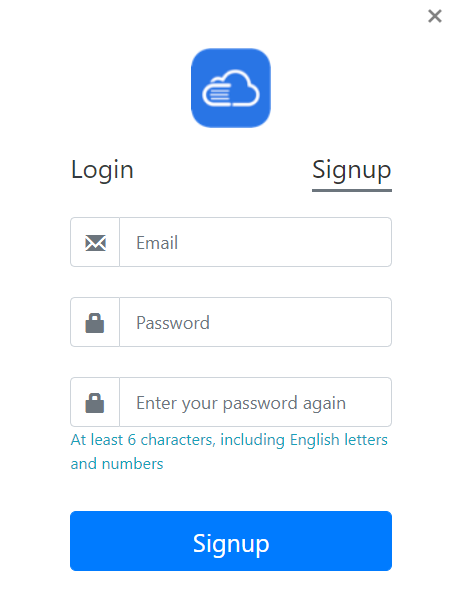
등록 된 사용자는 50 회의 변환이 있으며 한 번에 5MB 파일을 변환 할 수 있습니다. 24 시간 다운로드 시간 제한을 초과하여 다운로드 할 수 없습니다. 무제한 처리 및 여러 pdf to word를 원한다면, 우리의 상점을 확인하십시오.이 기능은 다른 많은 권한을 가능하게합니다. (자세한 권한은 다음과 같습니다)
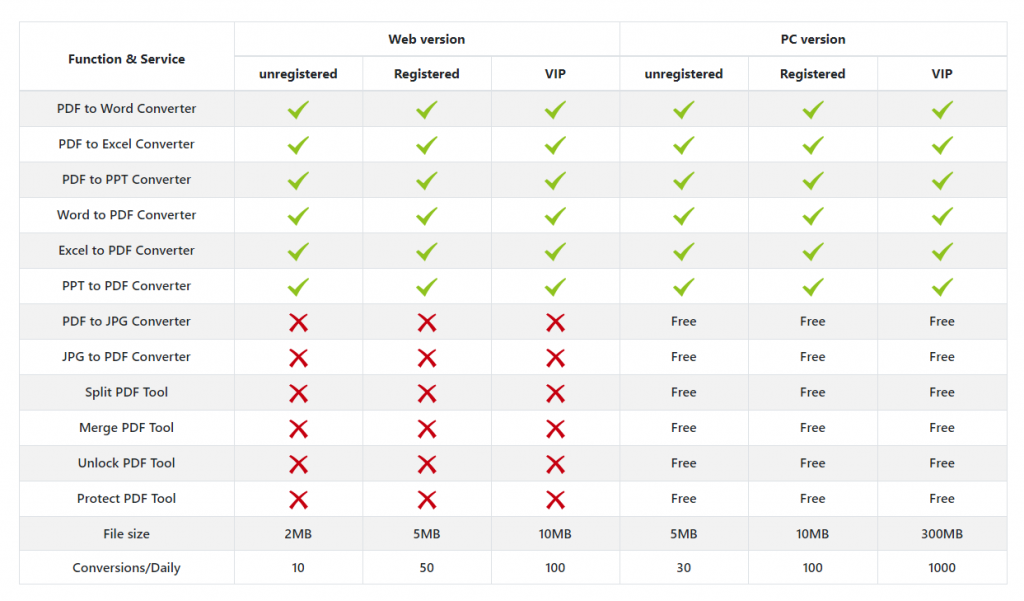
Q : 전환을 찾을 수 없습니다 파일 / 내 파일은 어디에 있습니까?
SanPDF 계정을 등록하지 않고 온라인 변환기를 사용하여 변환 된 파일을 변환 한 경우 변환 된 파일을 즉시 다운로드하여 변환이 완료된 후 안전하게 보관하십시오. 변환 페이지가 닫히면 변환 된 파일을 다운로드 할 수 없습니다. SanPDF 계정에 이미 가입 한 경우 변환 후 24 시간 이내에 계정에 로그인하여 변환 기록 목록에서 변환 된 파일을 찾아 다운로드 할 수 있습니다. 참고하십시오! 파일 보안을 보장하기 위해 SanPDF 서버는 24 시간 후에 변환 된 파일을 자동으로 영구적으로 삭제합니다. 따라서 변환 후 가능한 빨리 다운로드하여 유지하십시오.
안전:
우리는 프라이버시를 존중합니다. 24 시간의 파일 변환 후에는 항상 서버에서 제거됩니다. 자세한 내용은 개인 정보 보호 정책을 읽으십시오.
Sanpdf는 당신이 증가하는 것을 돕는다 다채로운 생활을위한 효율성과 더 많은 시간을 절약하십시오. 당신의 사용은 우리의 가장 큰 지원, 우리는 계속 개선 할 것입니다, 만약 뭔가 잘못되면, 제발 귀중한 조언을 제공하십시오.